티스토리 시작하기
오늘부터 티스토리 블로그 1일!
저처럼 처음 티스토리를 만드는 분들을 위해 티스토리 블로그를 시작하는 법을 요약해볼게요.
1. 회원가입 및 블로그 개설
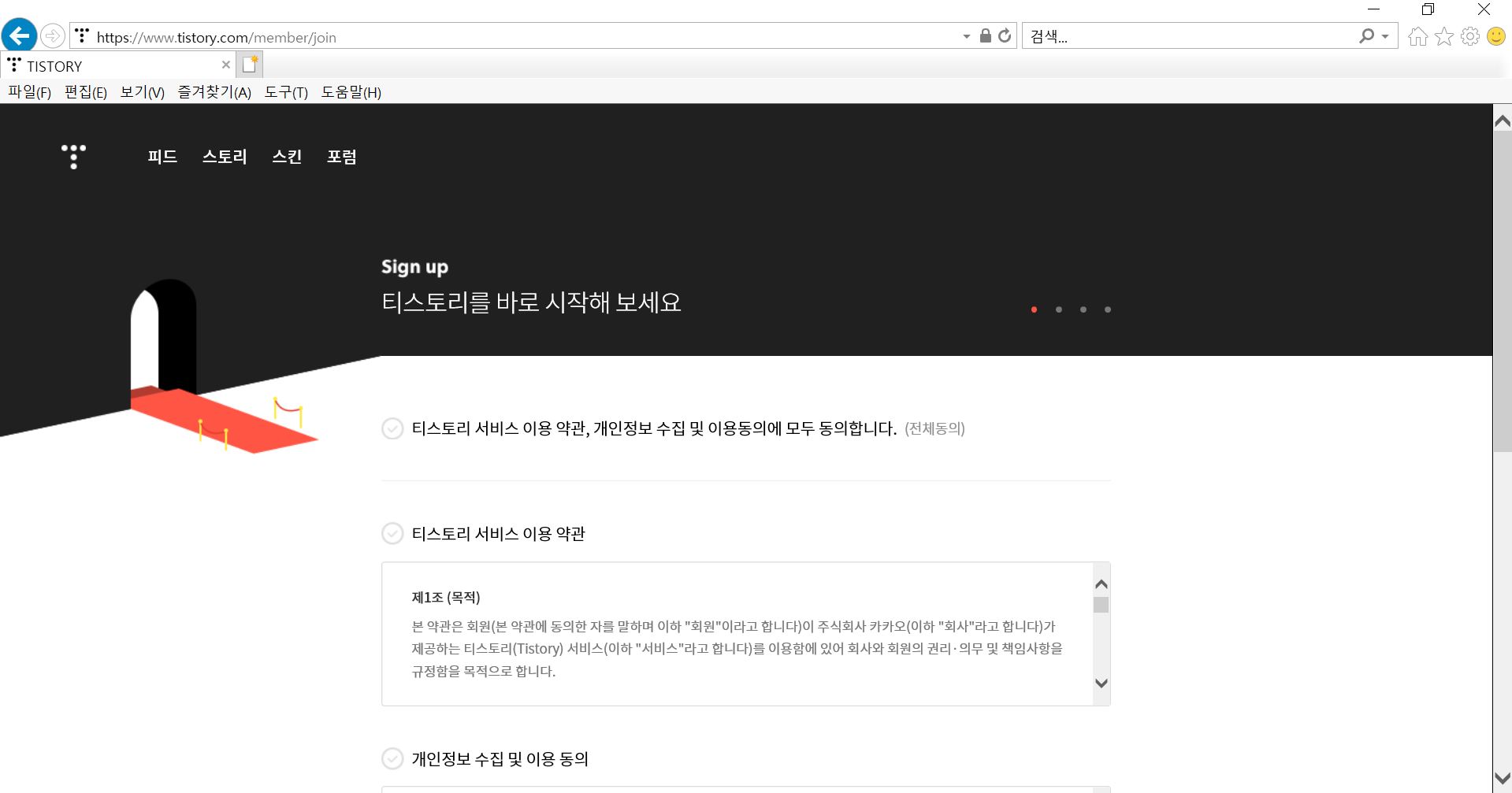
먼저 티스토리에 접속하여 회원가입을 시작합니다.
약관에 모두 동의하고 다음으로 넘어가면, 회원가입 화면이 나오고 이메일 주소를 적어주고 비밀번호를 적어줍니다.
이메일 주소로 인증을 받기 때문에 실제로 사용하는 이메일 주소를 적으면 됩니다.
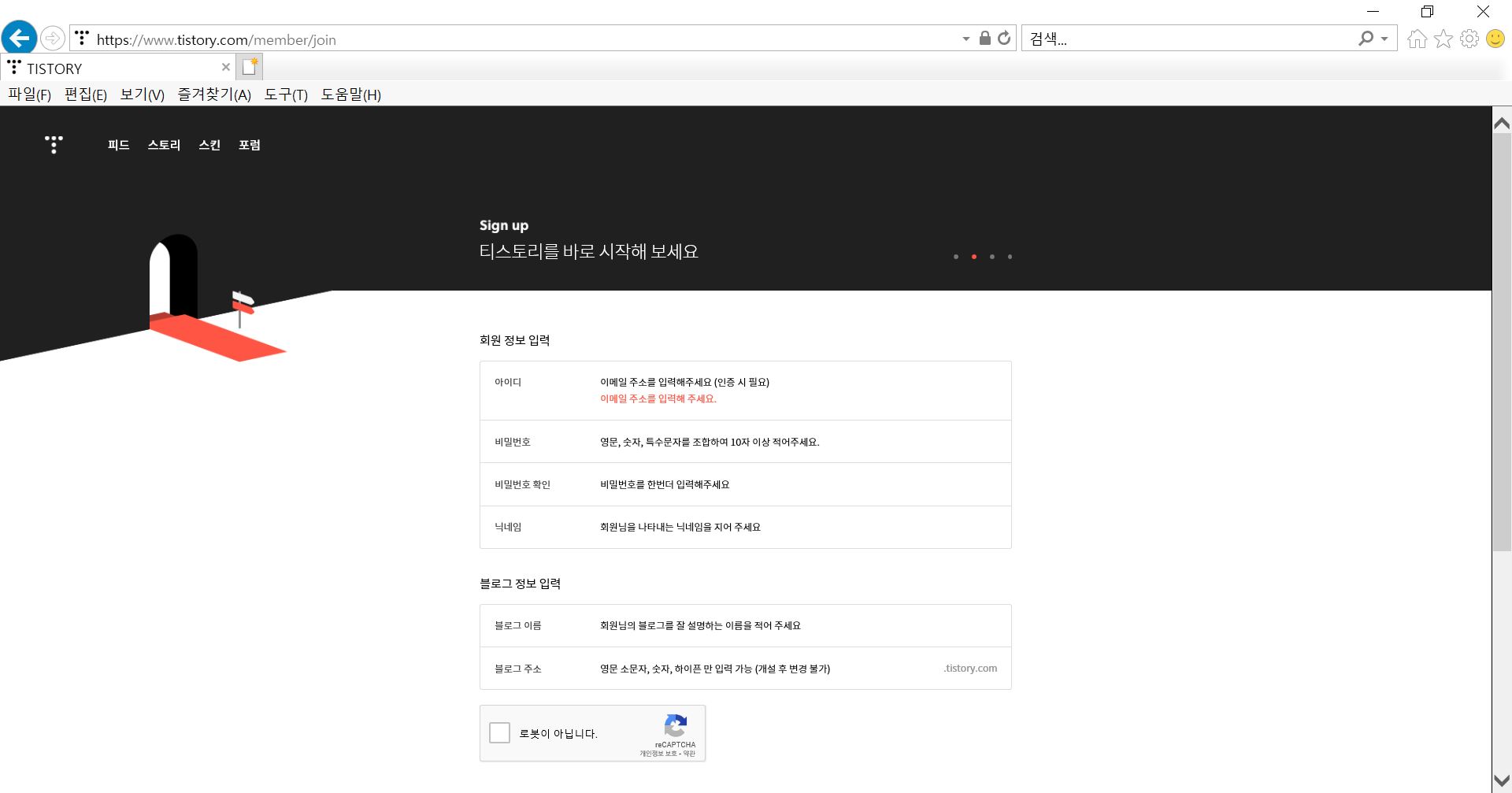
회원가입과 블로그 정보 입력, 스킨선택, 이메일 인증까지 마치면 로그인 후 아래와 같이 설정모양 아이콘이 보여요.

여기에서 블로그 기본설정을 할 수 있어요.
2. 기본설정
로그인하면 '환영합니다'라는 제목의 글이 있을텐데 저는 삭제했어요.
관리자모드는 접속한 상태에서 "Q"를 누르거나 블로그 주소 뒤에 "/manage"를 눌러 관리자 모드로 바꿀 수 있어요.
-관리/블로그-
좌측 메뉴 아래에 있는 관리/블로그로 들어가면, 블로그에 관한 기본 정보를 입력할 수 있습니다.
특히 블로그 이름과 블로그 설명은 검색엔진에서 블로그 이름을 검색했을때 기본적으로 노출되는 정보이기 때문에 가급적 성의있게 써줘야 한다고 해요.
아이콘과 파비콘은 굳이 설정해주지 않아도 되지만 파비콘은 나중에 블로그주소 앞에 붙는 것으로 투명배경으로 설정해줘야 이쁘다고 해요. (하지만 저도 아직 설정하지 않았어요..)
더 아래로 내려가면 주소 설정 칸이 있어요. 이 설정을 문자로 쓰면 주소에 포스팅 제목이 그대로 삽입됩니다.
-콘텐츠/설정-
좌측 메뉴에서 콘텐츠>설정으로 가면 새로운 글쓰기 사용 여부가 있는데 사용하지 않겠다고 설정을 바꾸는 것을 추천하는 이가 많아서 사용하지 않겠다고 설정을 바꿨습니다. 이렇게 설정을 바꾸면 글꼴과 에디터 가로폭 설정이 추가됩니다.
글쓰기 시 기본으로 저장할 글 상태는 초기에 '비공개'로 설정되어 있는데 전 그대로 비공개로 두었습니다.
저작물 사용허가(CCL)은 표시하는 것이 좋을 것 같아서 상업적 이용 허부와 콘텐츠 변경 허용 여부를 모두 비허용으로 했다.
-댓글 방명록 설정-
저는 방명록을 삭제해버렸어요. (꾸미기>메뉴에서 삭제할 수 있다.) 댓글은 로그인 한 사람만 허용하고 승인 이후 보이는 것으로 설정해뒀습니다.
-꾸미기>스킨 변경-
스킨은 기본 스킨으로 설정했으나 아직 스킨 편집은 어려워 패스했습니다. 다만 본문 글이 잘 보이는 것이 좋다는 팁을 보아 스킨을 선택했습니다. 스킨 편집은 나중에 조금 더 공부해서 해야겠어요.
오늘은 일단 여기까지 쓸게요!
댓글